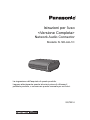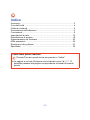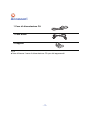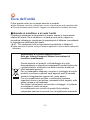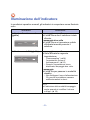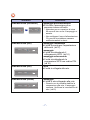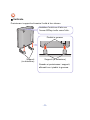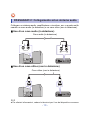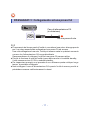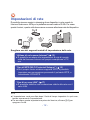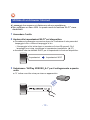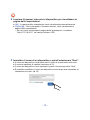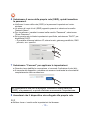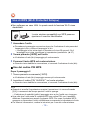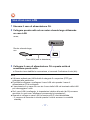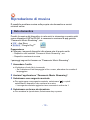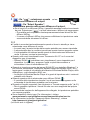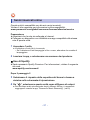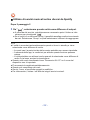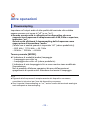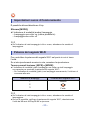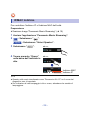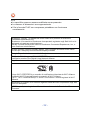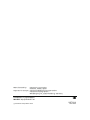Panasonic SHALL1CEG Manuale del proprietario
- Tipo
- Manuale del proprietario

SQT0316
until
2014/03/24
Istruzioni per l’uso
<Versione Completa>
Network Audio Connector
Modello N. SH-ALL1C
La ringraziamo dell’acquisto di questo prodotto.
Leggere attentamente queste istruzioni prima di utilizzare il
presente prodotto, e conservare questo manuale per usi futuri.

- 2 -
Indice
Accessori............................................................................................ 3
Cura dell’unità .................................................................................... 4
Guida ai comandi ............................................................................... 5
Illuminazione dell’indicatore ............................................................... 6
Connessioni ....................................................................................... 8
Impostazioni di rete .......................................................................... 12
Riproduzione di musica.................................................................... 19
Aggiornamento del firmware ............................................................ 23
Altre operazioni ................................................................................ 24
Risoluzione dei problemi .................................................................. 27
Specifiche......................................................................................... 30
Come usare questo manuale
Cliccare/Toccare questa icona per passare a “Indice”.
≥ Le pagine a cui fare riferimento sono indicate come “l ±±”. É
possibile passare alla pagina corrispondente cliccando/toccando
questo.

- 4 -
Cura dell’unità
Pulire questa unità con un panno asciutto e morbido.
≥ Non utilizzare mai alcol, solventi per vernici o benzina per pulire questa unità.
≥ Prima di utilizzare panni chimici, leggere con attenzione le relative istruzioni.
∫ Quando si smaltisce o si cede l’unità
L’unità può mantenere memorizzate al proprio interno le impostazioni
relative all’utente. Se si smaltisce o si cede questa unità, seguire la
procedura indicata per ripristinare le impostazioni di fabbrica, cancellando
le impostazioni effettuate dall’utente.
(l 27, “Per ripristinare tutte le impostazioni predefinite in fabbrica”)
≥ Nella memoria di questa unità può essere registrato lo storico delle operazioni
effettuate.
Smaltimento di vecchie apparecchiature
Solo per Unione Europea e Nazioni con sistemi di
raccolta e smaltimento
Questo simbolo sui prodotti, sull’imballaggio e/o sulle
documentazioni o manuali accompagnanti i prodotti indica che
i prodotti elettrici, elettronici non devono essere buttati nei
rifiuti domestici generici.
Per un trattamento adeguato, recupero e riciclaggio di vecchi
prodotti vi invitiamo a portarli negli appositi punti di raccolta
secondo la legislazione vigente nel vostro paese.
Con uno smaltimento corretto, contribuirete a salvare
importanti risorse e ad evitare i potenziali effetti negativi sulla
salute umana e sull’ambiente.
Per ulteriori informazioni su raccolta e riciclaggio, vi invitiamo
a contattare il vostro comune.
Lo smaltimento non corretto di questi rifiuti potrebbe
comportare sanzioni in accordo con la legislazione nazionale.

- 5 -
Guida ai comandi
1 Selettore modalità [MODE]
Imposta il downsampling (l 24)/
Attiva/disattiva il bip (l 25)
2 Selettore accoppiamento WPS [-WPS]
Entra in modalità accoppiamento WPS (l 16)/modalità aggiornamento
firmware (l 23)
3 Interruttore di standby/accensione [Í/I]
Sfiorare per commutare l’unità dalla modalità di accensione a quella di
standby o viceversa. In modalità standby l’unità consuma comunque una
piccola quantità di corrente.
4 Indicatore modalità (giallo)
5 Indicatore rete (blu/rosso)
6 Indicatore funzionamento (giallo)
–WPS
MODE
1
3
4
2
56
: Area di sfioramento

- 6 -
Illuminazione dell’indicatore
In condizioni operative normali, gli indicatori si comportano come illustrato
sotto.
Indicatore Descrizioni
Indicatore funzionamento
(giallo)
Lampeggia una volta
≥ L’unità rileva che il selettore è stato
sfiorato.
Lampeggia due volte
≥ L’unità rileva un’operazione valida
effettuata tenendo premuto il
selettore.
Indicatore modalità (giallo) Lampeggia una volta
≥ Viene attivata la seguente
impostazione.
“Downsampling” (l 24)
“Impostazioni suono di
funzionamento” (l 25)
– Quando l’impostazione viene
disattivata, lampeggia due volte.
Lampeggia
≥ L’unità sta per passare in modalità
standby.
– Non scollegare il cavo di alimentazione
CA, perché si potrebbero causare
malfunzionamenti o danni.
≥ L'indicatore della modalità lampeggia
anche quando si modifica il volume
sull'app. (l 19)
–WPS
MODE
–WPS
MODE

- 7 -
Indicatore Descrizioni
Indicatore rete (blu/rosso) Lampeggia alternativamente
≥ È in corso l’esecuzione di un
processo interno all’unità.
– Attendere per un massimo di circa
60 secondi sino a che il lampeggio si
arresta.
– Non scollegare il cavo di alimentazione
CA, perché si potrebbero causare
malfunzionamenti o danni.
Indicatore rete (blu) Lampeggia lentamente
≥ L’unità è pronta per l’impostazione
della rete. (l 12)
Lampeggia
≥ L’unità sta attendendo il
collegamento WPS. (l 16)
Lampeggia velocemente
≥ L’unità sta attendendo la
connessione WPS con codice PIN.
(l 16)
Indicatore rete (blu) Fisso
≥ L’unità è collegata alla rete.
Indicatore rete (rosso) Lampeggia
≥ L’unità si sta collegando alla rete.
– Quando non è possibile stabilire la
connessione alla rete, il lampeggio
continua. Verificare la connessione di
rete. (l 12)
–WPS
MODE
–WPS
MODE
–WPS
MODE
–WPS
MODE
–WPS
MODE

- 8 -
Connessioni
Usando questa unità è possibile ascoltare musica da un dispositivo in rete.
Per prima cosa è necessario collegare un sistema audio, amplificatore o
ricevitore, ecc. a questa unità.
L'unità può essere installata verticalmente o orizzontalmente.
∫ Orizzontale
Installare l'unità con i piedini in gomma rivolti verso il basso come
mostrato sotto.
PASSAGGIO 1: Installazione
Es. connessione ad un sistema audio
Piedini in gomma

- 10 -
Collegare un sistema audio, amplificatore o ricevitore, ecc. a questa unità
usando un cavo audio (in dotazione) o un cavo ottico (non in dotazione).
∫ Uso di un cavo audio (in dotazione)
∫ Uso di un cavo ottico (non in dotazione)
≥
Per ulteriori informazioni, vedere le istruzioni per l’uso del dispositivo connesso.
PASSAGGIO 2: Collegamento ad un sistema audio
AUDIO OUT
RL
RL
AUDIO IN
AUDIO OUT
L
R
Cavo audio (in dotazione)
Cavo ottico (non in dotazione)

- 11 -
≥ È necessario del tempo perché l'unità si connetta ad una rete e divenga pronta
per l'uso dopo essere stata collegata ad una presa CA ed accesa.
Una volta collegata ad una rete, l'unità può essere usata in qualsiasi momento
a meno che l'alimentazione CA venga disattivata.
Raccomandiamo di collegare l'unità ad una presa CA sempre attiva.
≥ Poiché la funzione di rete dell'unità rimane attiva anche in modalità standby,
l'unità consuma circa 2,5 W in modalità standby.
≥ Per risparmiare energia, se si prevede di non utilizzare questa unità per lungo
tempo, è possibile scollegarla.
≥ Non scollegare il cavo di alimentazione CA quando l’unità è accesa, perché si
potrebbero causare malfunzionamenti o danni.
PASSAGGIO 3: Collegamento ad una presa CA
Cavo di alimentazione CA
(in dotazione)
Ad una presa di rete

- 12 -
Impostazioni di rete
È possibile ricevere musica in streaming da un dispositivo in rete usando la
funzione Qualcomm
®
AllPlay
TM
la piattaforma smart media o DLNA. Per usare
queste funzioni, questa unità deve essere connessa alla stessa rete del dispositivo.
Scegliere uno dei seguenti metodi di impostazione della rete.
≥ L'impostazione verrà annullata dopo il limite di tempo impostato. In quel caso,
tentare nuovamente l'impostazione.
≥ Per annullare questa impostazione prima del termine, sfiorare [Í/I] per
spegnere l'unità.
“Utilizzo di un browser Internet” (l 13)
≥ È possibile accedere alle impostazioni di rete di questa
unità dal browser Internet sul proprio smartphone o PC,
ecc.
“Uso di WPS (Wi-Fi Protected Setup
TM
)” (l 16)
≥ Se il proprio router wireless supporta WPS, è possibile
impostare una connessione premendo il pulsante WPS, o
immettendo il PIN WPS.
“Uso di un cavo LAN” (l 17)
≥ È possibile stabilire una connessione stabile alla rete con il
cavo LAN.

- 13 -
≥ I passaggi che seguono si riferiscono ad uno smartphone.
≥ Non collegare un cavo LAN. In questo modo la funzione Wi-Fi
®
viene
disabilitata.
1 Accendere l’unità.
2 Andare alle impostazioni Wi-Fi
®
sul dispositivo.
≥ Procedere al passaggio successivo dopo che l’indicatore di rete passa dal
lampeggio in blu e rosso al lampeggio in blu.
– Il lampeggio in blu inizia dopo un massimo di circa 60 secondi. Se il
lampeggio non inizia, ripristinare le impostazioni predefinite. (l 27)
≥ Accertarsi che sia abilitato DHCP per le impostazioni di rete sul dispositivo.
3 Selezionare “AllPlay XXXXXX_AJ” per il collegamento a questa
unità.
≥ “X” indica una cifra unica per ciascun apparecchio.
Utilizzo di un browser Internet
Impostazioni Impostazioni Wi-Fi
Wi-Fi

- 14 -
4 Lanciare il browser Internet sul dispositivo per visualizzare la
pagina delle impostazioni.
≥ [iOS] : La pagina delle impostazioni verrà visualizzata automaticamente.
≥ [Tranne_iOS] : Una volta aperto il browser Internet, verrà visualizzata la
pagina delle impostazioni.
– Se non viene visualizzata la pagina delle impostazioni, immettere
“http://172.19.42.1/” nel campo indirizzo URL.
5 Immettere il nome di un dispositivo e quindi selezionare “Next”.
≥ Il nome del dispositivo visualizzato sarà il nome di questa unità sulla rete.
≥ Il numero massimo di caratteri ammesso è 32.
≥ Il nome del dispositivo viene impostato quando viene selezionato “Next”.
≥ È possibile modificare il nome del dispositivo anche dopo aver impostato la
connessione di rete. (l 18)
My room

- 15 -
6 Selezionare il nome della propria rete (SSID), quindi immettere
la password.
≥ Verificare il nome della rete (SSID) e la password impostate sul router
wireless.
≥ Un elenco di nomi di reti (SSID) apparirà quando si seleziona la casella
“Network Name”.
≥ Per visualizzare i caratteri immessi nella casella “Password”, selezionare
“Show Password”.
≥ Se la propria rete richiede impostazioni specifiche, selezionare “DHCP” per
disabilitare DHCP.
– È possibile utilizzare indirizzo IP, subnet mask, gateway predefinito, DNS
primario, ecc. specifici.
7 Selezionare “Connect” per applicare le impostazioni.
≥ Quando viene stabilita la connessione, si accende l'indicatore di rete (blu).
≥ A seconda del dispositivo, potrebbe non essere visualizzata la schermata di
completamento della connessione.
8 Accertarsi che il dispositivo sia collegato alla propria rete.
≥ Abilitare Java e i cookie nelle impostazioni del browser.
Se l'indicatore di rete non si accende, verificare il nome della rete
(SSID) e la password, e quindi effettuare nuovamente l'impostazione.
XXResident

- 16 -
≥ Non collegare un cavo LAN. In questo modo la funzione Wi-Fi viene
disabilitata.
1 Accendere l’unità.
≥ Procedere al passaggio successivo dopo che l’indicatore di rete passa dal
lampeggio in blu e rosso al lampeggio in blu.
– Il lampeggio in blu inizia dopo un massimo di circa 60 secondi. Se il
lampeggio non inizia, ripristinare le impostazioni predefinite. (l 27)
2 Tenere premuto [-WPS] sull'unità.
≥ L'indicatore di rete (blu) lampeggia più velocemente.
3 Premere il tasto WPS sul router wireless.
≥ Quando viene stabilita la connessione, si accende l'indicatore di rete (blu).
∫ Uso del codice PIN WPS
Dopo il passaggio 2
1 Tenere premuto nuovamente [-WPS].
≥ L'indicatore di rete (blu) lampeggia ancora più velocemente.
2 Immettere il codice PIN “64428147” nel router wireless.
≥ Quando viene stabilita la connessione, si accende l'indicatore di rete (blu).
≥ Quando si annulla l
’
impostazione mentre l
’
operazione è in corso sfiorando
[Í/I], è necessario del tempo perché l
’
unità si spenga.
–L
’
indicatore di modalità (giallo) lampeggia sino a che l’unità non si spegne.
≥
Una volta che l’unità entra in modalità WPS con codice PIN, non è possibile
effettuare l’impostazione usando il pulsante WPS. Per usare il pulsante WPS,
spegnere e riaccendere l’unità, ed effettuare nuovamente le impostazioni di rete.
≥ Per ulteriori informazioni, vedere le istruzioni per l’uso del router wireless.
Uso di WPS (Wi-Fi Protected Setup
TM
)
I router wireless compatibili con WPS possono
riportarne il marchio identificativo.
ad es.,

- 17 -
1 Staccare il cavo di alimentazione CA.
2 Collegare questa unità ad un router a banda larga utilizzando
un cavo LAN.
3 Collegare il cavo di alimentazione CA a questa unità ed
accendere questa unità.
≥ Quando viene stabilita la connessione, si accende l'indicatore di rete (blu).
≥ Utilizzare soltanto cavi LAN diretti di categoria 5 o superiore (STP) per
collegarsi alle periferiche.
≥ É possibile collegare o scollegare il cavo LAN solo quando il cavo di
alimentazione CA è scollegato.
≥ L’inserimento di un cavo che non sia il cavo della LAN nel terminale della LAN
può danneggiare l'unità.
≥ Se il cavo LAN è scollegato, le impostazioni relative alla rete (l 18) verranno
annullate. In quel caso, effettuare nuovamente le impostazioni.
≥ Quando si collega un cavo LAN, la funzione Wi-Fi verrà disabilitata.
– Il consumo di corrente si ridurrà quando l’unità è accesa o in modalità
standby.
Uso di un cavo LAN
Router a banda larga,
ecc.
ad es.,
Cavo LAN (non in dotazione)

- 18 -
È possibile modificare il nome di questa unità sulla rete, ed usare indirizzo
IP, subnet mask, gateway predefinito, DNS primario specifici.
Preparazione
≥ Completare le impostazioni di rete.
1 Controllare l'indirizzo IP di questa unità (l 26), ed annotarlo.
2 Collegare il proprio dispositivo alla stessa rete di questa unità.
3 Lanciare un browser Internet sul proprio dispositivo e quindi
immettere l’indirizzo IP di questa unità nel campo indirizzo per
visualizzare la pagina delle impostazioni.
≥ Possono essere necessari alcuni minuti perché sia visualizzata la pagina
delle impostazioni a seconda dell'ambiente. In tal caso, ricaricare il browser.
≥ Se l’unità è connessa tramite Wi-Fi, è possibile modificare solo il nome del
dispositivo. Chiudere la pagina delle impostazioni dopo aver modificato il
nome del dispositivo.
– Per modificare il nome del dispositivo, selezionare “Change”, ed
immettere un nuovo nome per il dispositivo, quindi selezionare “Apply”.
4 Immettere il nome di un dispositivo e quindi selezionare “Next”.
≥ Consultare il passaggio 5 di “Utilizzo di un browser Internet” (l 14) per
informazioni sul nome di un dispositivo.
5 Selezionare e immettere le informazioni.
≥ Se la propria rete richiede impostazioni specifiche, selezionare “DHCP” per
disabilitare DHCP.
– È possibile utilizzare indirizzo IP, subnet mask, gateway predefinito, DNS
primario, ecc. specifici.
6 Selezionare “Connect” per applicare le impostazioni.
≥ Quando viene stabilita la connessione, si accende l'indicatore di rete (blu).
Effettuare impostazioni relative alla rete

- 19 -
Riproduzione di musica
È possibile ascoltare musica sulla propria rete domestica e servizi
musicali online.
Perché la musica dal dispositivo in rete arrivi in streaming a questa unità
come altoparlanti AllPlay/DLNA, è necessario scaricare la app gratuita
“Panasonic Music Streaming”, ecc.
≥ [iOS] : App Store
≥ [Android] : Google Play
TM
Preparazione
≥ Collegare i seguenti dispositivi alla stessa rete di questa unità.
– Dispositivo con installato “Panasonic Music Streaming”, ecc.
– Dispositivo contenente musica
I passaggi seguenti si basano su “Panasonic Music Streaming”.
1 Accendere l’unità.
≥ L’indicatore di rete (blu) si accende.
– Se l’indicatore di rete lampeggia in blu e rosso, attendere che smetta di
lampeggiare.
2 Avviare l’applicazione “Panasonic Music Streaming”.
3 Selezionare una sorgente musicale.
≥ Per aggiungere una sorgente musicale, selezionare “ ” e quindi
selezionare il dispositivo che contiene la musica.
– La sorgente musicale aggiunta viene numerata in ordine da 1.
4 Selezionare un brano da riprodurre.
≥ Per arrestare la riproduzione, selezionare stop o pausa.
Rete domestica

- 20 -
5 [iOS] : Da “ ”, selezionare questa
unità come diffusore di output.
[Android] : Da “Select Speaker”,
selezionare questa unità come diffusore di output.
≥ Se si ha più di un diffusore AllPlay, è possibile ascoltare audio sincronizzato
da essi. Selezionare “ ” e quindi selezionare i diffusori da raggruppare.
– È possibile anche riprodurre contemporaneamente brani diversi su altri
diffusori AllPlay.
– Il numero di diffusori AllPlay che possono effettuare la riproduzione varia
a seconda della situazione di utilizzo.
≥ L'unità si accenderà automaticamente quando si trova in standby e viene
selezionata come diffusore di uscita.
– In questi casi, la parte iniziale della musica potrebbe non essere riprodotta.
– A seconda della app, le condizioni per attivare questa funzione possono variare.
– L’unità potrebbe non attivarsi anche quando è selezionata come diffusore di
uscita. In tal caso, avviare la riproduzione.
≥ Questa unità verrà visualizzata come “Panasonic ALL1C” se il nome del
dispositivo non è impostato.
– Diffusori DLNA ( ) potrebbero non visualizzare il nome impostato per il
dispositivo. In quel caso, spegnere l'unità e quindi disconnettere e
riconnettere il cavo di alimentazione CA.
≥ Quando si riproduce musica dal server DLNA (PC con installato Windows 7 o
più recente, smartphone, dispositivo Network Attached Storage (NAS), ecc.),
aggiungere i contenuti e la cartella alle librerie di Windows Media
®
Player, dello
smartphone, o del dispositivo NAS, ecc.
– La playlist di Windows Media
®
Player è in grado di riprodurre solo i contenuti
presenti nelle librerie.
≥ Quando questa unità è selezionata come diffusori DLNA ( ):
– Il controllo della riproduzione tramite l’uso di una barra di progresso sulla
schermata di riproduzione potrebbe non funzionare.
≥
Riguardo al formato supportato, fare riferimento a “Formato supporto audio” (
l
31).
– Non è possibile riprodurre i formati file che non sono supportati dal proprio
server DLNA.
≥ A seconda dei contenuti e dell’apparecchio collegato, la riproduzione potrebbe
non essere possibile.
≥ Sono disponibili ulteriori app. Per informazioni, visitare
www.panasonic.com/global/consumer/homeav/allseries/service
≥ Per informazioni sulla app “Panasonic Music Streaming”, visitare
http://panasonic.jp/support/global/cs/
(l siti sono solo in inglese.)
My room
ad es.,
La pagina si sta caricando...
La pagina si sta caricando...
La pagina si sta caricando...
La pagina si sta caricando...
La pagina si sta caricando...
La pagina si sta caricando...
La pagina si sta caricando...
La pagina si sta caricando...
La pagina si sta caricando...
La pagina si sta caricando...
La pagina si sta caricando...
La pagina si sta caricando...
La pagina si sta caricando...
-
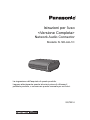 1
1
-
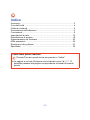 2
2
-
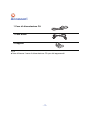 3
3
-
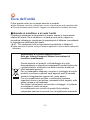 4
4
-
 5
5
-
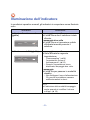 6
6
-
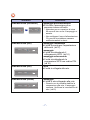 7
7
-
 8
8
-
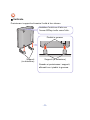 9
9
-
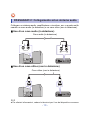 10
10
-
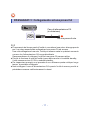 11
11
-
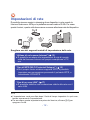 12
12
-
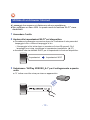 13
13
-
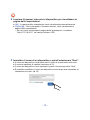 14
14
-
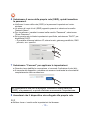 15
15
-
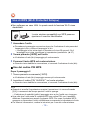 16
16
-
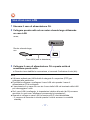 17
17
-
 18
18
-
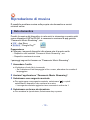 19
19
-
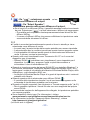 20
20
-
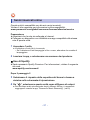 21
21
-
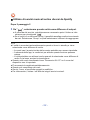 22
22
-
 23
23
-
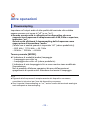 24
24
-
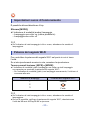 25
25
-
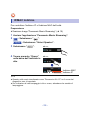 26
26
-
 27
27
-
 28
28
-
 29
29
-
 30
30
-
 31
31
-
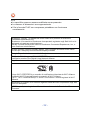 32
32
-
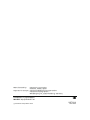 33
33
Panasonic SHALL1CEG Manuale del proprietario
- Tipo
- Manuale del proprietario
Documenti correlati
-
Panasonic SCALL8EG Manuale del proprietario
-
Panasonic SCALL9EG Istruzioni per l'uso
-
Panasonic SCALL05EG Istruzioni per l'uso
-
Panasonic SCALL7CDEG Istruzioni per l'uso
-
Panasonic SCALL5CDEG Manuale del proprietario
-
Panasonic SCALL70TEG Istruzioni per l'uso
-
Panasonic SCALL30TEG Manuale del proprietario
-
Panasonic SC-ALL30TEG Manuale del proprietario
-
Panasonic SCHC1040EG Istruzioni per l'uso
-
Panasonic SHWL30EC Istruzioni per l'uso